Фото ретуш
В този урок ще ви покажа как от снимка на обикновенно момиче да създадете лице на модел. Ще ви покажа един лесен начин за това как да създадете добре изглеждащ ефект само с няколко стъпки.
Ето го и крайният резултат:

Пълен размер на изображението, което съм използвала в процеса на моята работа.
Преди всичко трябва да обработим така лицето, за да заличим всички недостатъци на кожата (да премахнем бръчките и пъпчиците) така, че кожата да изглежда идеално. За целта ще използвам инструмента Brush Tool и ще залича всяко несъвършенство на лицето.

Ще използвам инструмента Eyedropper tool, за да избера цвета на веждите. С мека кръгла четка, ще се опитам да акцентирам върху веждите. Опитайте се да настроите непрозрачността (Opacity) на четката до 30%.
![]()
Ето го и резултатът:

Ще използвам четка за мигли от сайта deviantart.com. Можете да използвате някоя от следните четки:
Четки за мигли 1
Четки за мигли 2
Четки за грим
Сега отивам на Edith > Transform > Warp.
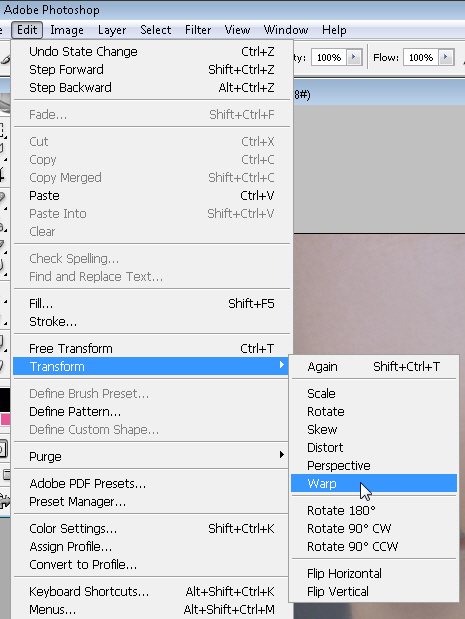
На изображението по-долу съм показала как съм манипулирала миглите с инстумента warp tool:
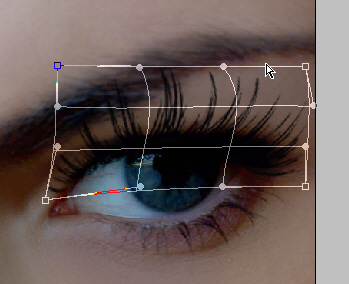
Сега ще използвам същата четка за мигли и на другото око и техниката с инструмента Warp, за да бъде ефектът същият:
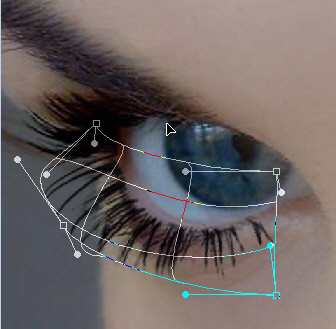
Образът на момичето вече изглежда по-добре:

Сега ще направя селекция с инструмента Pen Tool около лицето на момичетата. Правя тази стъпка, тъй като искам да добавя няколко ефекта върху лицето, който ще направят лицето на изглежда по-добре:
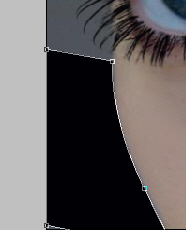
Кликам с десен бутон на мишката върху селектираната област и избирам "make selection".
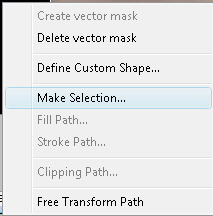
И тогава отивам: Select> Inverse (Shift + Ctrl + I).
Направете нов слой (натиснете CTRL + SHIFT + ALT + N)
Избирам инстумента Brush Tool и с гладка (мека) кръгла четка (непрозрачност стойност 20%) ще мина областта над бузата.
Сега ще създам 4 малки форми с Rectangle Tool .
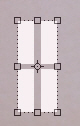
Ще избера всички слоеве с правоъгълници, и ще натисна клавиша Ctrl + E, за да слея всички слоеве в един. Следващата стъпка е да използвам инструмента Warp, за да променят вида на фигурите.
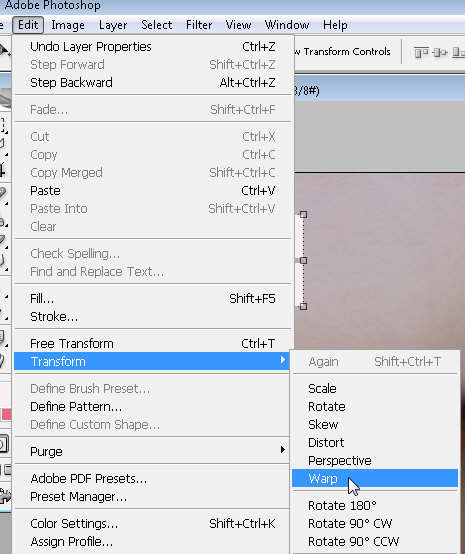
Сега ще се опитвам да добавя малко повече светлина в очите.
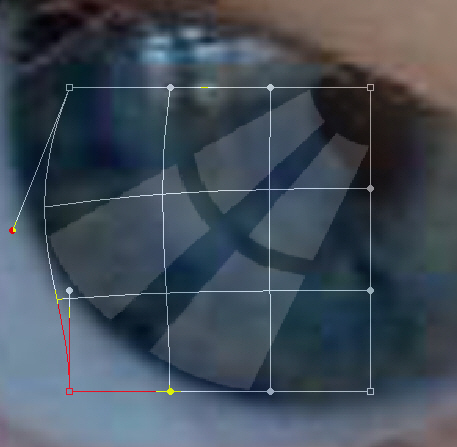
Ще използвам инструмента Dodge Tool , за да добавя още блясък в очите. Това е моят краен резултат:


Това е всичко! Надявам се да сте останали доволни :)
Превел: Simonsita
Източник: https://www.grafpedia.com



 Ако предлагате частни уроци, може да рекламирате услугите си напълно безплатно!
Ако предлагате частни уроци, може да рекламирате услугите си напълно безплатно!
Коментари
koq versiq e